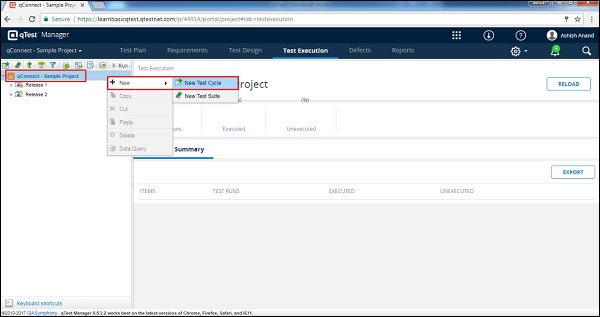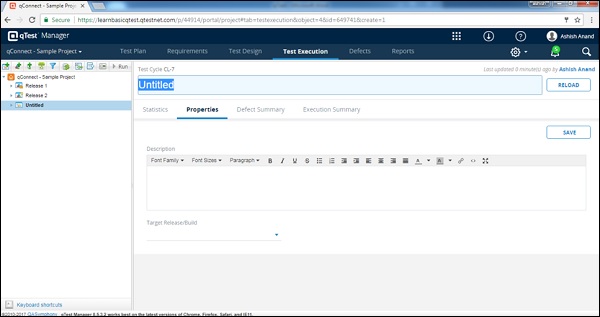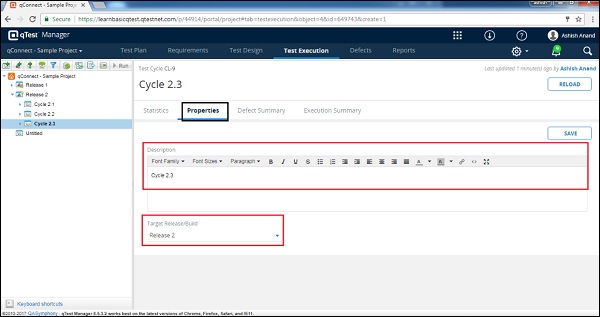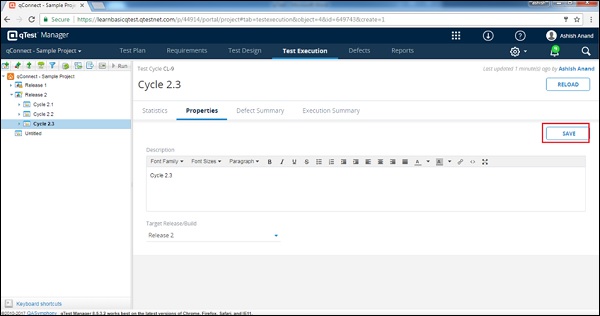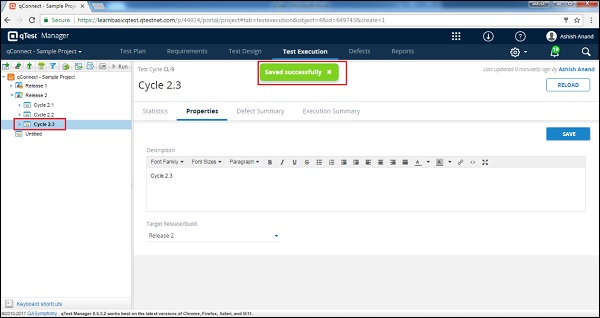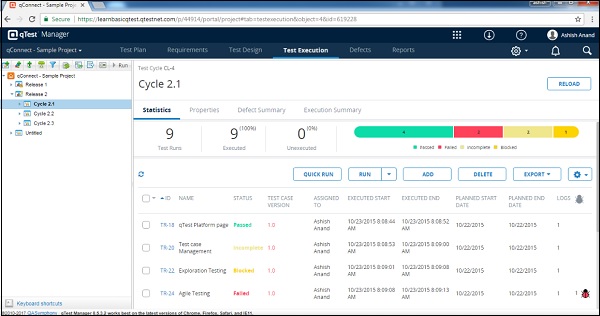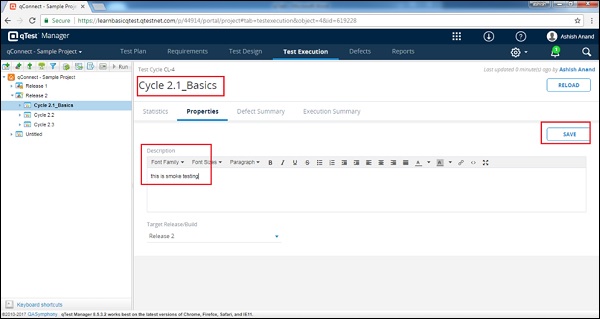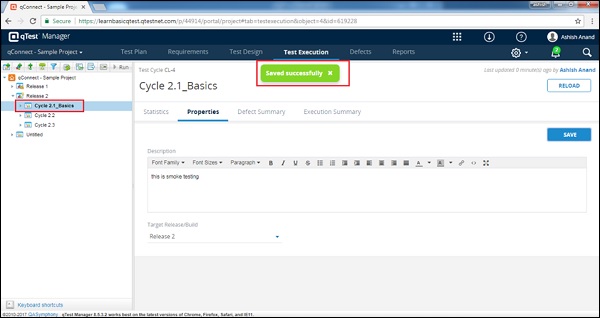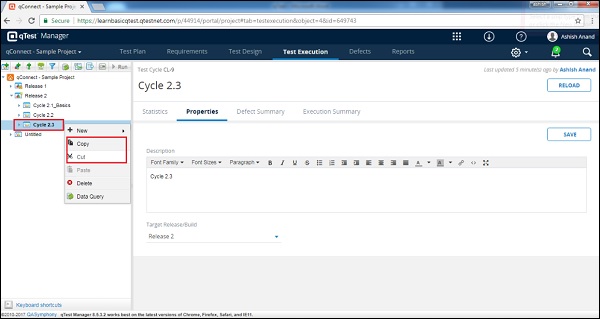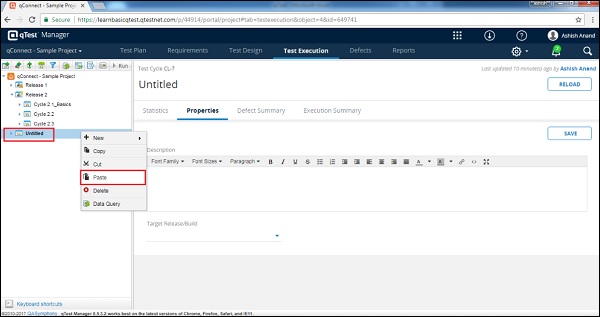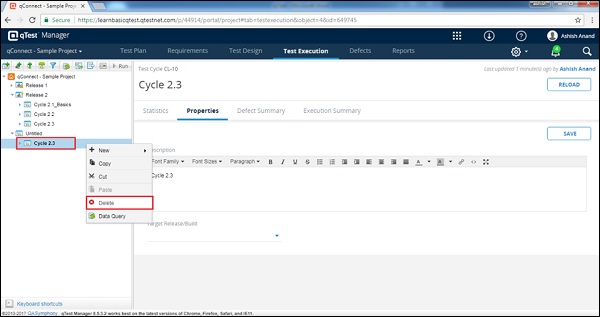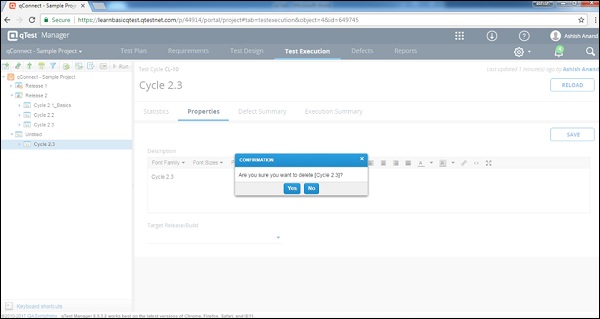Выполнение теста управляется в разных выпусках, и каждый выпуск может иметь несколько циклов тестирования для завершения выполнения теста и обеспечения функциональности. Цикл тестирования всегда является частью Single Release, и он определен в объеме Test Release.
Создать новый цикл испытаний
Для создания цикла тестирования у вас должно быть разрешение «Создать цикл тестирования». Ниже приведены шаги для создания цикла тестирования.
Шаг 1 — Чтобы создать новый цикл тестирования, выполните любой из этих двух вариантов —
-
Перейдите на вкладку «Выполнение теста», выберите корневую папку или выпуск. Затем щелкните правой кнопкой мыши где-нибудь на левой панели и выберите New → New Test Cycle.
Перейдите на вкладку «Выполнение теста», выберите корневую папку или выпуск. Затем щелкните правой кнопкой мыши где-нибудь на левой панели и выберите New → New Test Cycle.
-
Щелкните изображение «Новый цикл тестирования» в левой части панели, как показано на следующем снимке экрана.
Щелкните изображение «Новый цикл тестирования» в левой части панели, как показано на следующем снимке экрана.
Откроется форма Создать цикл тестирования.
Шаг 2 — Введите следующие поля в форму —
- Название цикла испытаний
- Описание
- Целевой релиз / сборка
Шаг 3 — После ввода всех деталей нажмите кнопку «Сохранить» в правом верхнем углу экрана.
После нажатия кнопки «Сохранить» вы получите сообщение об успешном внесении изменений, и на левой панели появится название цикла тестирования под именем проекта, как показано на следующем снимке экрана.
Изменить тестовый цикл
Для редактирования цикла тестирования у вас должно быть разрешение «Редактировать цикл тестирования». Ниже приведены шаги для редактирования цикла тестирования.
Шаг 1 — Выберите цикл тестирования для редактирования и нажмите, чтобы открыть детали.
Шаг 2 — Отредактируйте Имя, Свойства, Описание, Сборку целевой версии или любые другие поля, как показано на следующем снимке экрана.
Шаг 3 — Нажмите Сохранить, чтобы закончить редактирование.
Переместить / скопировать тестовый цикл
Чтобы переместить / скопировать тестовый цикл, у вас должна быть опция создания / редактирования тестового цикла. Эта функциональность позволяет создать дубликат цикла тестирования или изменить порядок структуры. Ниже приведены шаги для перемещения / копирования тестового цикла.
Шаг 1 — Чтобы скопировать один или несколько циклов тестирования, выберите циклы тестирования, которые необходимо скопировать, и щелкните правой кнопкой мыши выбранные циклы.
Шаг 2 — Выберите «Копировать» и щелкните, как показано на следующем снимке экрана.
Шаг 3 — Щелкните правой кнопкой мыши в любом месте дерева плана тестирования и вставьте скопированный цикл.
Примечание . Замкнутый цикл нельзя скопировать или переместить.
Удалить тестовый цикл
Чтобы удалить тестовый цикл, у вас должно быть разрешение «Удалить тестовый цикл». Ниже приведены шаги для удаления цикла тестирования.
Шаг 1 — Выберите один цикл тестирования или несколько циклов тестирования для удаления.
Шаг 2 — Щелкните правой кнопкой мыши выбранные циклы и нажмите кнопку Удалить.
Шаг 3 — Появится диалоговое окно с запросом подтверждения удаления. Нажмите YES, как показано на следующем скриншоте.
Страница обновится, а релиз будет удален с панели «План тестирования».